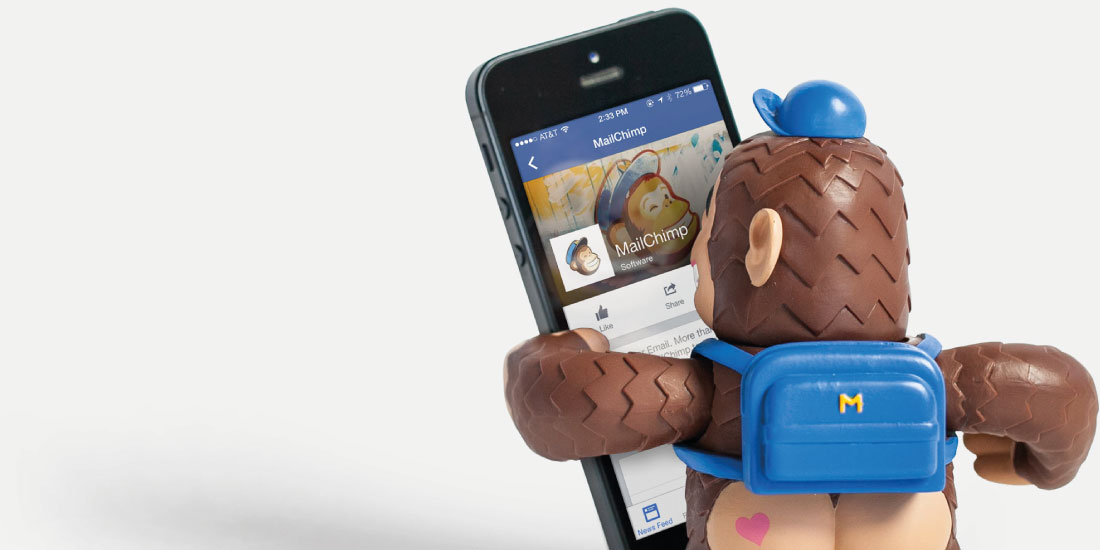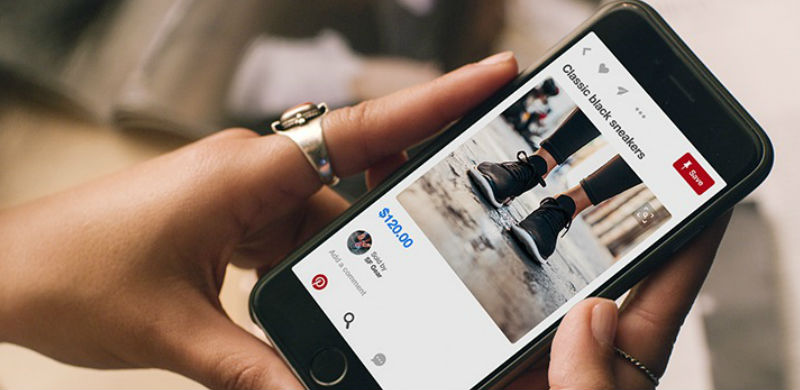Share This Article
I denne MailChimp-veilederen vil vi lære å konfigurere grunnleggende kampanjeparametere, samt hvordan analysere viktige data.
MailChimp er et perfekt verktøy for å hjelpe oss med å behandle de viktigste aktivitetene innen epostmarkedsføring effektivt: designe elektroniske bulletiner, sende eposter i bulk og analysere resultatene.
I dette innledende innlegget skal vi lære hvordan du konfigurerer de grunnleggende parametrene for kampanjer med MailChimp, samt data som du trenger for å se på når du analysere resultatene.
Epostoppsett med MailChimp
Det første vi trenger å vite er at med MailChimp kan vi modellere nyhetsbrevene våre på tre måter: manuelt, automatisk eller gjennom en ferdigdesignet mal. La oss se på forskjellene:
- Manuelt: ved å lage et design med Photoshop. Dette designet skal tilpasses med HTML kode slik at de ulike epostbehandlerne kan lese innholdet.
- Automatisk: Bruke maler som MailChimp gir for design av nyhetsbrev. Hvis du har lite kunnskap om design og HTML-oppsett ikke stor anbefaler vi å bruke dette andre alternativet for epost-markedsføringsstrategi.
- Ved hjelp av ferdigdesignede maler: gjennom plattformer eller sider som Themeforest, hvor vi kan finne en rekke ferdigdesignede maler, tilpasset MailChimp.
Vi kan lage fullt tilpassede maler med MailChimp som er tilpasset behovene våre, samt bruk av alle typer elementer: bilder, tekster, sette inn linker til sosiale nettverk, videoer og GIF. Disse malene kan også perfekt tilpasses til alle typer mobile enheter, så vi trenger ikke bekymre oss om problemer med manglende respons, siden de allerede er satt opp for dette formålet.
Trinnene for å sette opp et nyhetsbrev med MailChimp er:
1. Velg kampanjetype du vil sende
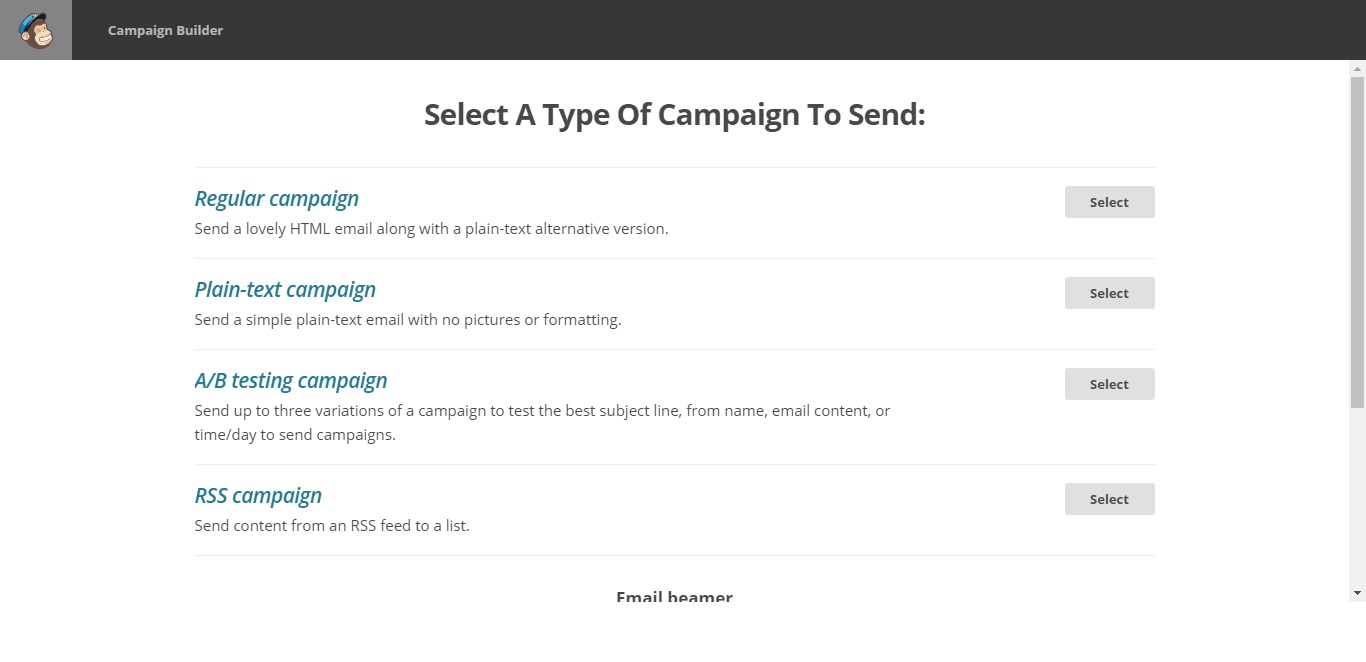
Det finnes fire kampanjetyper, men det er to som kan interessere deg mer på grunn av sine spesielle egenskaper og gode resultater:
- Normal kampanje: en kampanje modellert med MailChimp sitt verktøy og basert på HTML.
- A/B-testing-kampanje: med denne kampanjetypen sender vi svært like eposter, men vil endre noen detaljer (som fargen på en knapp eller CTA, kopien som følger et bilde, eller om vi har satt prisen på en vare eller ikke). Ideen er å endre bare ett element hver gang slik at vi objektivt kan analysere hvilket design som fungerer beste. Noen ganger med noe så enkelt som en CTA på den ene eller andre siden kan resultatene av epostkampanjen variere betydelig.
2. Velg listen over mottakere
Det er svært viktig å fylle ut alle feltene godt, og deretter å få en god rapport om kampanjen. Først velger vi listen for å vise hvem vi ønsker å sende nyhetsbrev til. Disse oppføringene kan filtreres på en rekke måter.
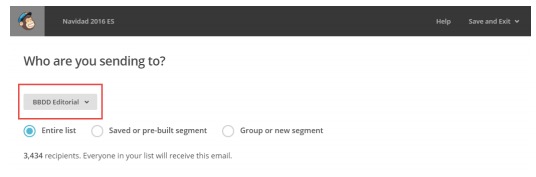
3. Fyll ut grunnleggende informasjon for MailChimp-kampanjen
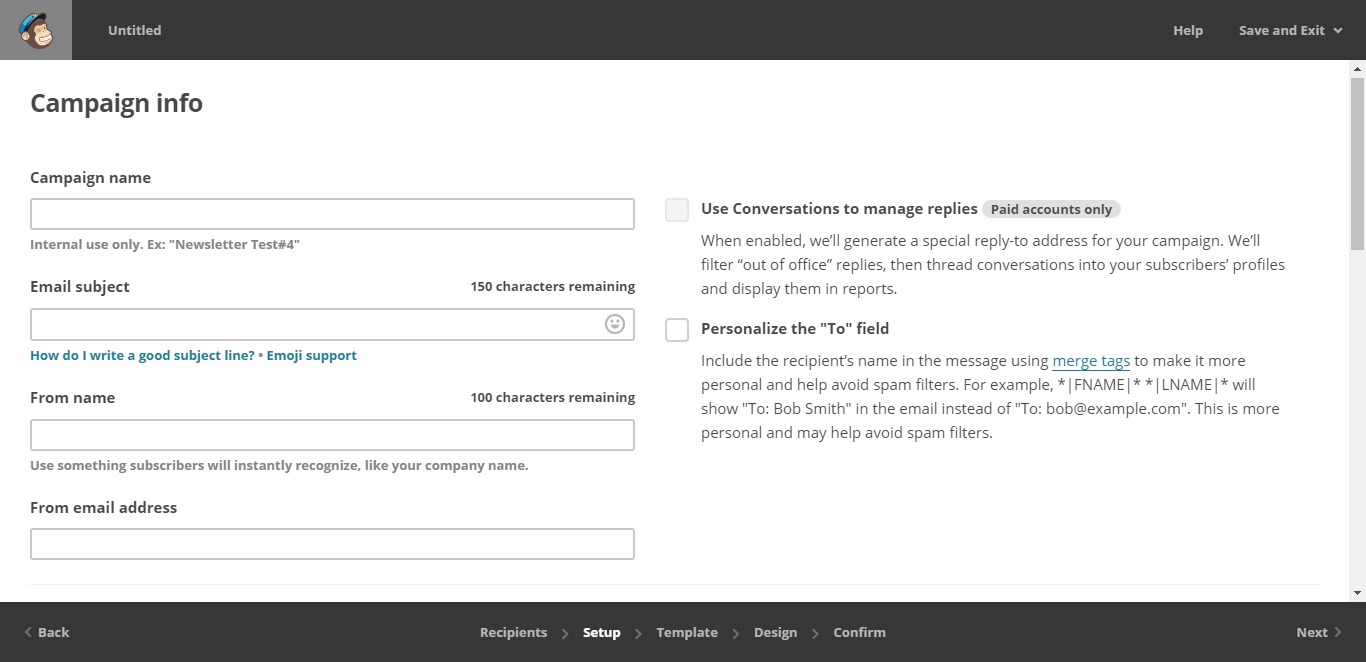
Det er svært viktig at du fyller inn de fire feltene som vi ser i bildet selv om de to viktigste er følgende:
- Epostemne: i en artikkel om hvordan du oppretter en effektiv epost diskuterte vi nøklene til å velge best mulig emnefeltet.
- Avsenderens navn: identitet må være ekte i epostene du sender. Dette og annen nyttig informasjon kan også bli funnet i vår artikkel med tips om hvordan du får eposten din å komme i innboksen til mottakerne.
4. Velg malstil for epost
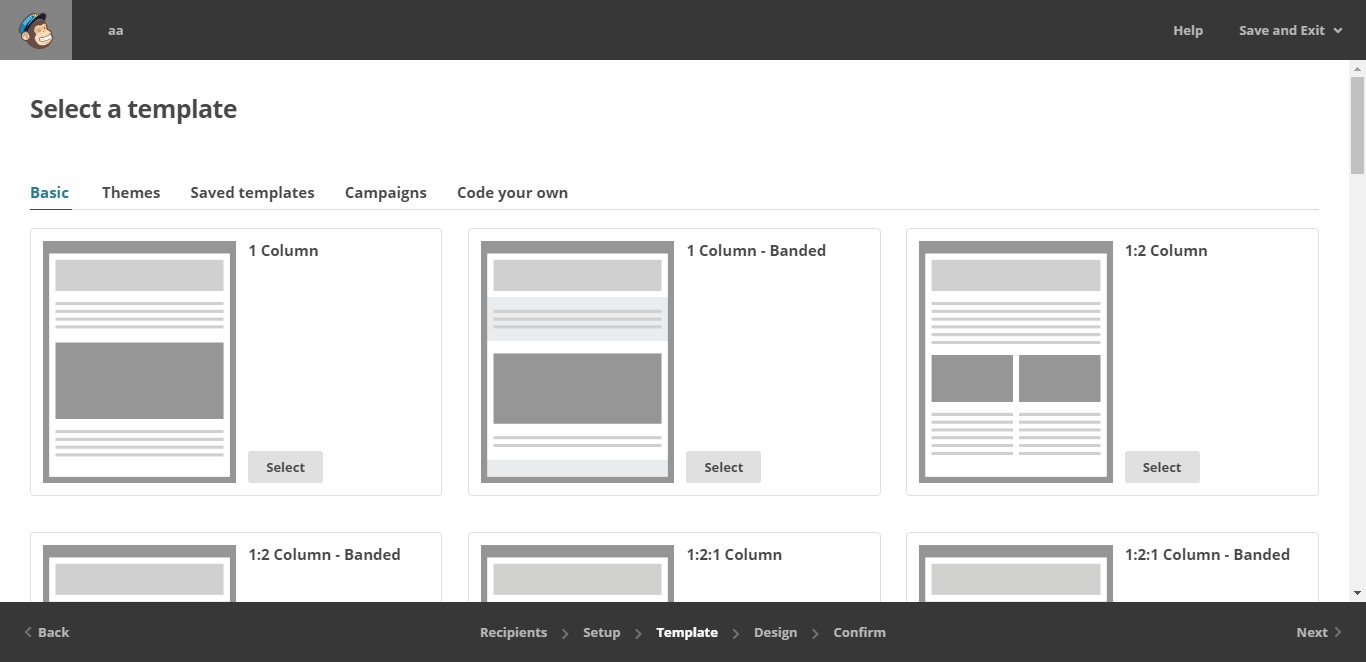
Selv om det senere kan det bli endret uten problemer er det viktig å velge en standardmal som kan justeres til behovene våre. De grå boksene kan være overskrifter eller bilder, og linjene tilsvarer tekstene.
5. Epostoppsett med MailChimp
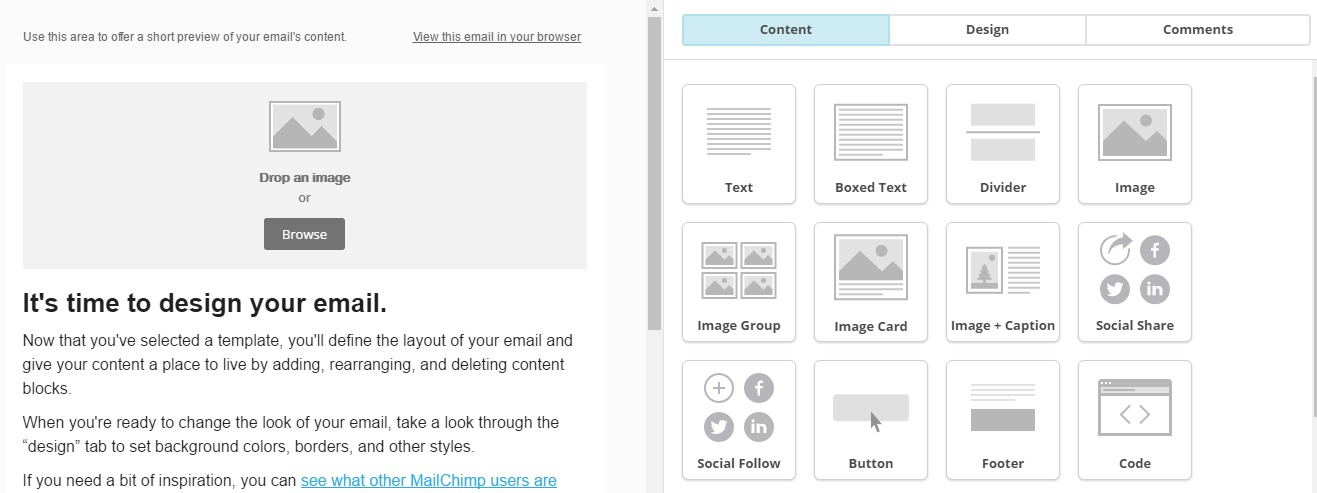
Dette verktøyet tillater oss å vise nyhetsbrev som om vi var mottakeren. Vi kan i tillegg gjøre en testsending av epostene vi ønsker, og forhåndsvise hvordan de kommer til å se ut før vi sender dem. Merk at i den øvre overskriften er det to standardsetninger: den til venstre ( “Bruk dette området til å gi en kort forhåndsvisning av epostens innhold”) du må endre og legge til en setning som oppsummerer adresse; og den andre ( “Se denne eposten i nettleseren din,”) bør også bli endret og oversatt til det aktuelle språket i tilfelle innholdet ikke er på engelsk.
Redigering og layout er veldig enkelt, som bare består av å dra modulene fra høyre til den plassen du vil de skal vises i. Du kan redigere, slette eller kopiere dem en gang lagt til e-posten. Hver type modul gir deg forskjellige alternativer, men de er alle veldig intuitivt, og det vil ikke være vanskelig for deg å bli vant til dette designsystem.
6. Ferdigstill og send
Vi nærmer oss det siste trinnet i denne MailChimp-veilederen. Du kan gjøre mailing med en gang oppsettet er ferdig, eller planlegge starten på dag og tid som passer deg best. Det er lurt å sende en test før du sender eposter på ekte, og husk at hvis du bestemmer deg for å sende eposten senere vil du være i stand til å redigere den når som helst før du sender.
7. Analyse av resultatene av eposter med MailChimp
En av de store fordelene med verktøyet for epostmarkedsføring slik som MailChimp er at det tillater deg å analysere resultatene av kampanjene ganske grundig.
I “Rapporter” -delen kan vi analysere flere beregninger som vil hjelpe oss å optimalisere våre fremtidige kampanjer når vi bli kjent med våre mottakere bedre. Vi kan se åpningsrate for sendte eposter, den tiden da brukerne har åpnet den, hvor mange ganger hver bruker har sett på det, returrate, deler av nyhetsbrev som er klikket på, og så videre.
Noen av de viktigste beregninger for å analysere er følgende:
- Un-abonnement: antall personer som abonnerer fra adresselisten din etter at du har sendt dem epost. Hvis det er mange mennesker som har sluttet å abonnere, du bør spørre deg selv om du gjør utsendelser riktig. Kanskje innholdet ikke var interessant, eller databasen du sendte det til ikke var godt segmentert.
- Returer: oppstår når en epost ikke kan leveres til en epostadresse, enten fordi de er ugyldige eller på grunn av uventede feil under sending.
- Åpninger: tillater oss å se hvor mange prosent og antall mottakere av eposten vår som har åpnet dem. På dette punktet spiller et attraktiv emnefelt en viktig rolle.
- Klikk: viser oss hvem som klikket på en av lenkene vi inkluderte ut av alle abonnenter som åpnet nyhetsbrevet vårt.
- Varmt kart: brukes til å analysere hvor nyhetsbrevet har blitt klikket, og for å finne ut hvem som er de “svært aktuelle” i epostene våre.
- Google Analytics: MailChimp kan knyttes til Google Analytics for å gjennomføre en analyse av kampanjer, samt å spore konverteringer som er oppnådd gjennom epostmarkedsføringshandlinger.
Vi håper at denne korte MailChimp-veilederen har hjulpet deg til å begynne å utforske den spennende verden innen epostmarkedsføring. Vårt viktigste råd er at du begynner å trene og alltid analysere resultatene du får.





 Contacto
Contacto